Har du någonsin undrat exakt var ditt Viber -nummer ligger? Tja, processen med att visa din profilinformation på Viber tar bara några snabba steg. Dessutom kan du se ditt Viber -telefonnummer på både din mobila enhet och skrivbordsappen, men du kan bara ändra det på din telefon.
I den här guiden visar vi dig hur du kontrollerar ditt Viber -nummer och Viber -ID på olika enheter. Vi kommer också att gå igenom processen att ändra ditt Viber -nummer.
Hur kontrollerar du ditt Viber -nummer?
Innan vi förklarar processen för att hitta ditt Viber -nummer är det värt att nämna att ditt Viber -nummer i huvudsak är ditt telefonnummer. När du först installerar appen på din telefon ber Viber dig att ange ditt telefonnummer, varefter hela din kontaktlista synkroniseras med appen.
Du kan se ditt Viber -nummer när du vill. Det kan vara bekvämt i situationer när du glömmer ditt telefonnummer, så att du snabbt kan kontrollera det. Vi kommer att visa dig hur du gör det på olika enheter.
Mac
Även om mobilappen används oftare än skrivbordsappen är det också möjligt att se ditt Viber -telefonnummer på din dator. Så här kan du kontrollera ditt Viber -nummer på din Mac:
- Öppna skrivbordsappen på din Mac.
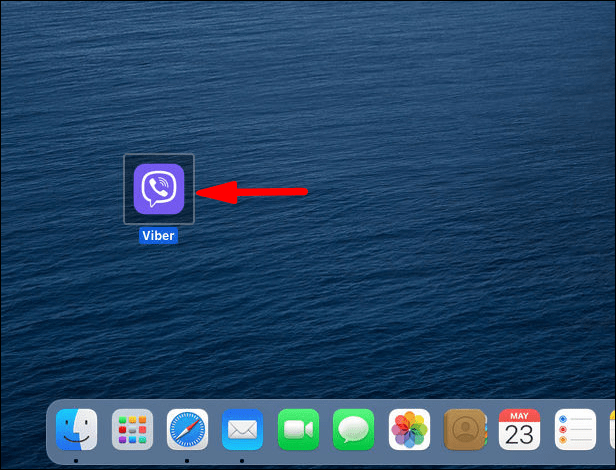
- Klicka på de tre prickarna i det vänstra sidofältet.
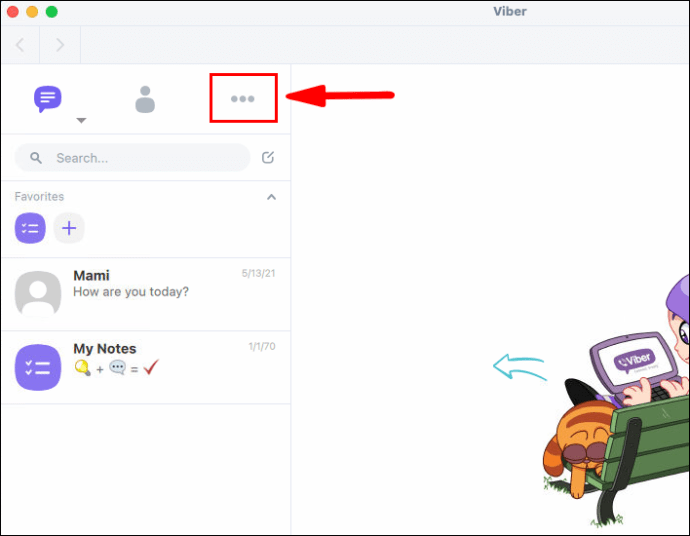
- Ditt Viber -nummer finns direkt under ditt namn och din profilbild.

Windows 10
Processen att kontrollera ditt Viber -nummer på Windows 10 är relativt enkelt. Så här kan du göra det i några snabba steg:
- Öppna Viber -skrivbordsappen på din dator.

- Gå till de tre punkterna till vänster på skärmen.

- Ditt Viber -telefonnummer ligger precis under ditt Viber -namn.

Det är ungefär det. Tack och lov är skrivbordsappen lika lätt att använda som mobilversionen.
Android
Om du är intresserad av att ta reda på hur du kontrollerar ditt Viber -nummer på din mobila enhet, håll dig kvar. Så här kan du göra det på en Android -enhet:
- Kör appen på din Android.

- Gå till de tre horisontella linjerna längst ned till höger på skärmen.

- Ditt Viber -nummer finns under din profilbild och ditt Viber -namn.

Du kan också se din profilbild och anteckningar medan du är där. Från och med nu kan du komma åt inställningar, lägga till kontakter, bjuda in vänner och mer.
iPhone
För att kontrollera ditt Viber -nummer på din iPhone, följ stegen nedan:
- Öppna Viber på din iPhone.
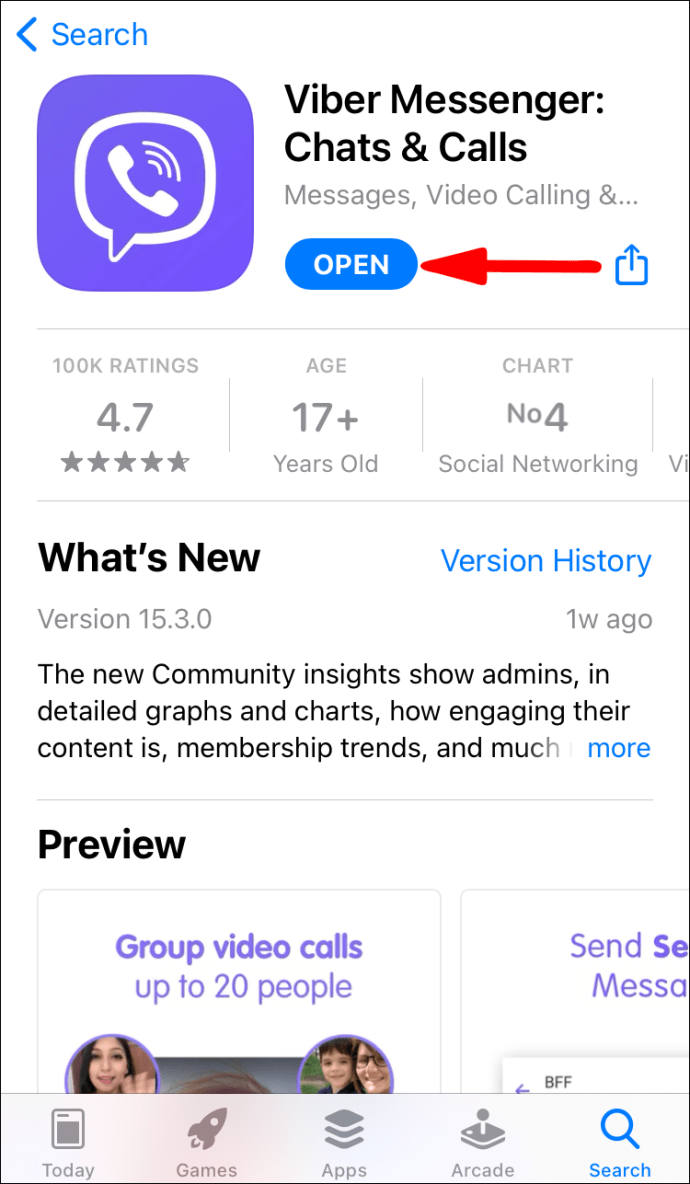
- Klicka på de tre prickarna i det nedre högra hörnet av skärmen.

- Ditt Viber -nummer finns under din profilbild och ditt Viber -namn.

Som du kan se tar det bara några sekunder att hitta ditt Viber -nummer.
Hur kontrollerar du ditt Viber -ID?
Ditt Viber -ID är faktiskt ditt Viber -telefonnummer. Om du är intresserad av att ta reda på dess plats, gå tillbaka till föregående avsnitt. Förutom ditt telefonnummer kan Viber också välja ditt Viber -namn när du installerar appen första gången.
Om du är intresserad kan du visa och ändra ditt Viber -namn i några snabba steg. Så här går det till på olika enheter:
Mac
För att se ditt Viber -ID och namn och redigera ditt Viber -namn på din Mac, följ stegen nedan:
- Kör appen på skrivbordet.
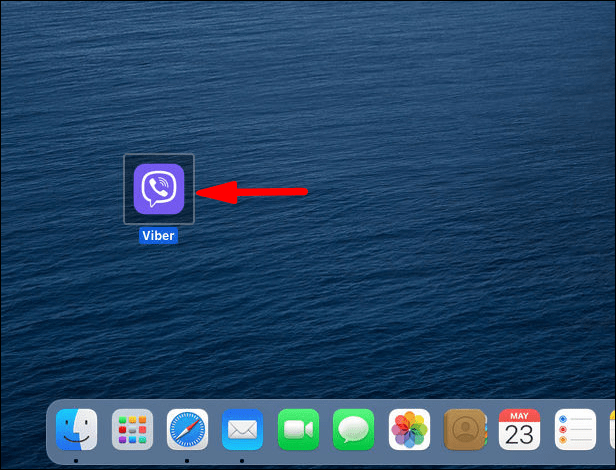
- Klicka på de tre prickarna i det vänstra sidofältet.
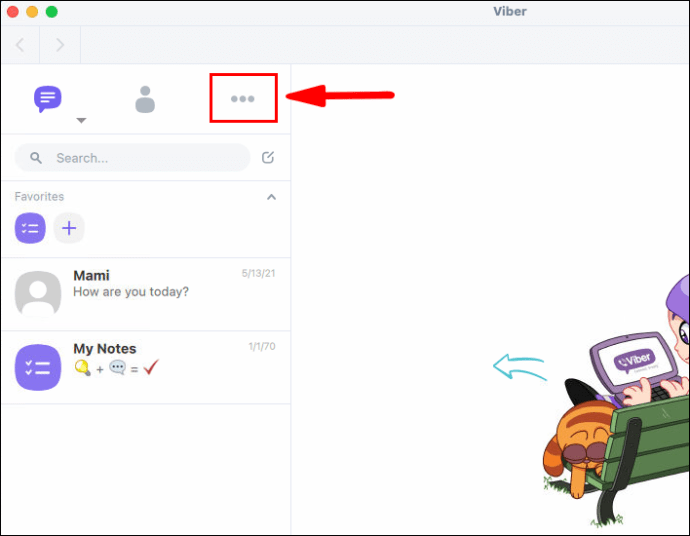
- Ditt ID och ditt namn finns i det övre vänstra hörnet av skrivbordsappen.
- För att ändra ditt Viber -namn, klicka på ”Redigera”.

- Skriv in ditt nya Viber -namn.
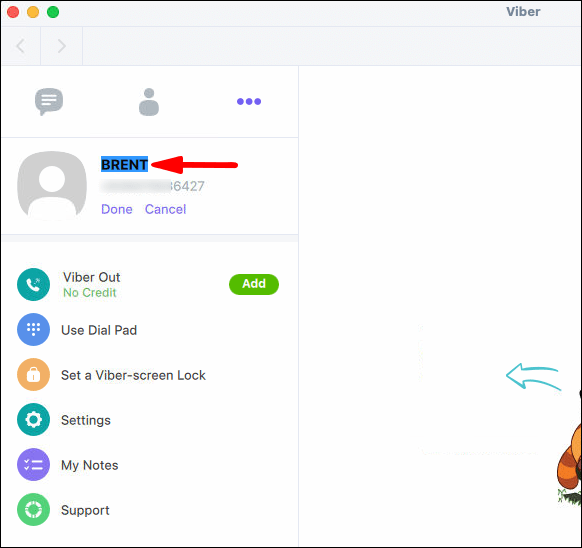
- Klicka på ”Klar”.

När du ändrar ditt Viber -namn i skrivbordsappen uppdateras din telefonapp också automatiskt.
Windows 10
För att visa och redigera ditt Viber -namn på Windows 10, följ dessa instruktioner:
- Öppna Viber på din dator.

- Gå till de tre prickarna på vänster sida av din skrivbordsapp.

- Klicka på alternativet ”Redigera” under ditt Viber -namn och ID.
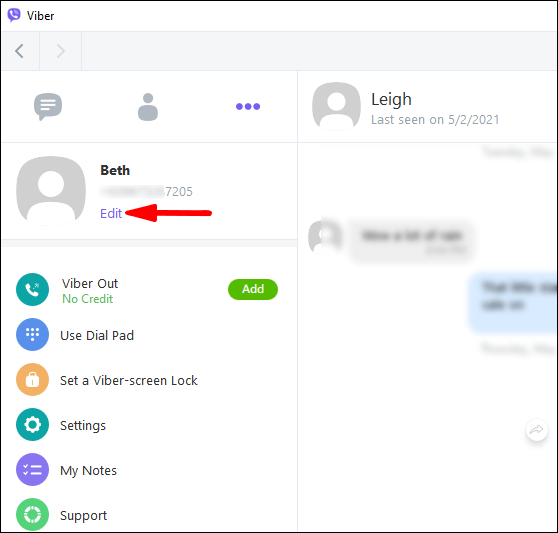
- Skriv in ditt nya Viber -namn.
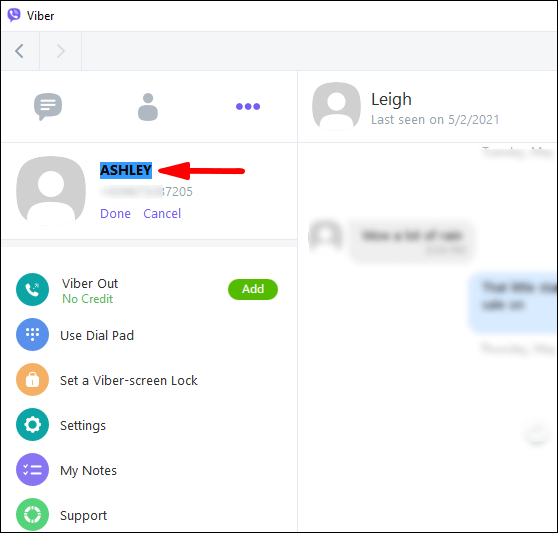
- Välj ”Klar”.

Android
Att bearbeta visning och redigering av ditt Viber -namn i telefonappen är snabbt och enkelt. Så här går det till på en Android:
- Öppna Viber på din Android.

- Klicka på de tre horisontella linjerna i det nedre högra hörnet av skärmen.

- Klicka på ditt Viber -namn. Du kommer att tas till din profilinformation.

- Knacka på ditt namn igen och ta bort det.
- Skriv in ditt nya Viber -namn.

- Välj ”Klar” i det övre högra hörnet av skärmen.
Du kan också ändra din födelsedag och din e -postadress på samma sida. Du behöver bara bekräfta din nya e -postadress.
iPhone
För att ändra ditt Viber -namn på din iPhone, följ stegen nedan:
- Starta appen på din iPhone.
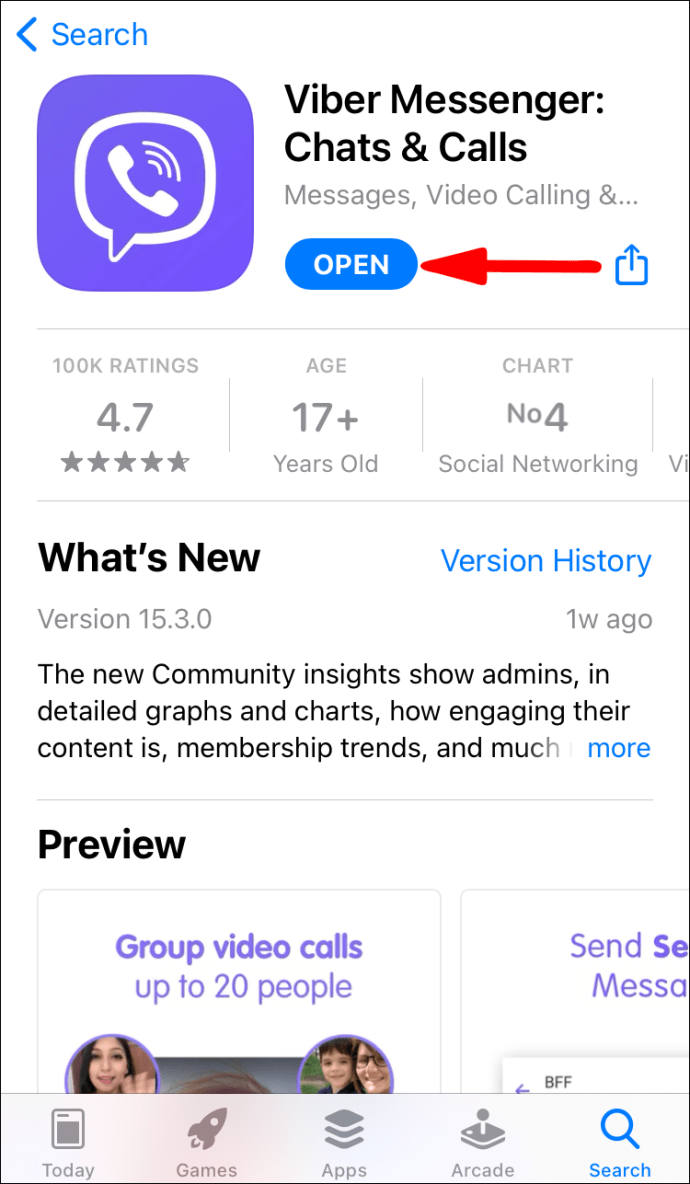
- Knacka på de tre punkterna i det nedre högra hörnet på skärmen.

- Klicka på ditt namn.

- Klicka på ditt namn igen och ta bort ditt nuvarande Viber -namn.
- Skriv in ditt nya Viber -namn.

- Tryck på ”Klar” i det övre högra hörnet av skärmen.
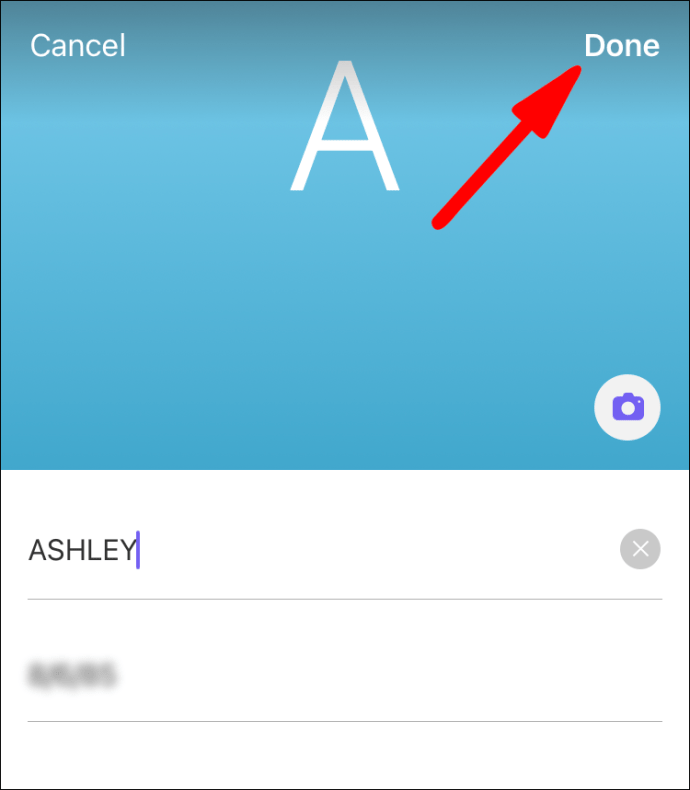
Hur ändrar du ditt Viber -nummer?
Det är viktigt att notera att du bara kan ändra ditt Viber -nummer på din mobila enhet. Det är inte möjligt på skrivbordsappen. Å andra sidan kan du ändra ditt Viber -namn på skrivbordsappen. Så här kan du ändra ditt Viber -telefonnummer:
Android
Om du vill ändra ditt Viber -nummer på din Android -enhet följer du dessa instruktioner:
- Starta Viber på din Android.

- Gå till de tre horisontella linjerna längst ned till höger på skärmen.

- Tryck på ”Inställningar”.

- Navigera till ”Konto”.

- Välj alternativet ”Ändra telefonnummer”.

- Tryck antingen på ”Nytt telefonnummer” eller ”Nytt telefonnummer och ny enhet.”
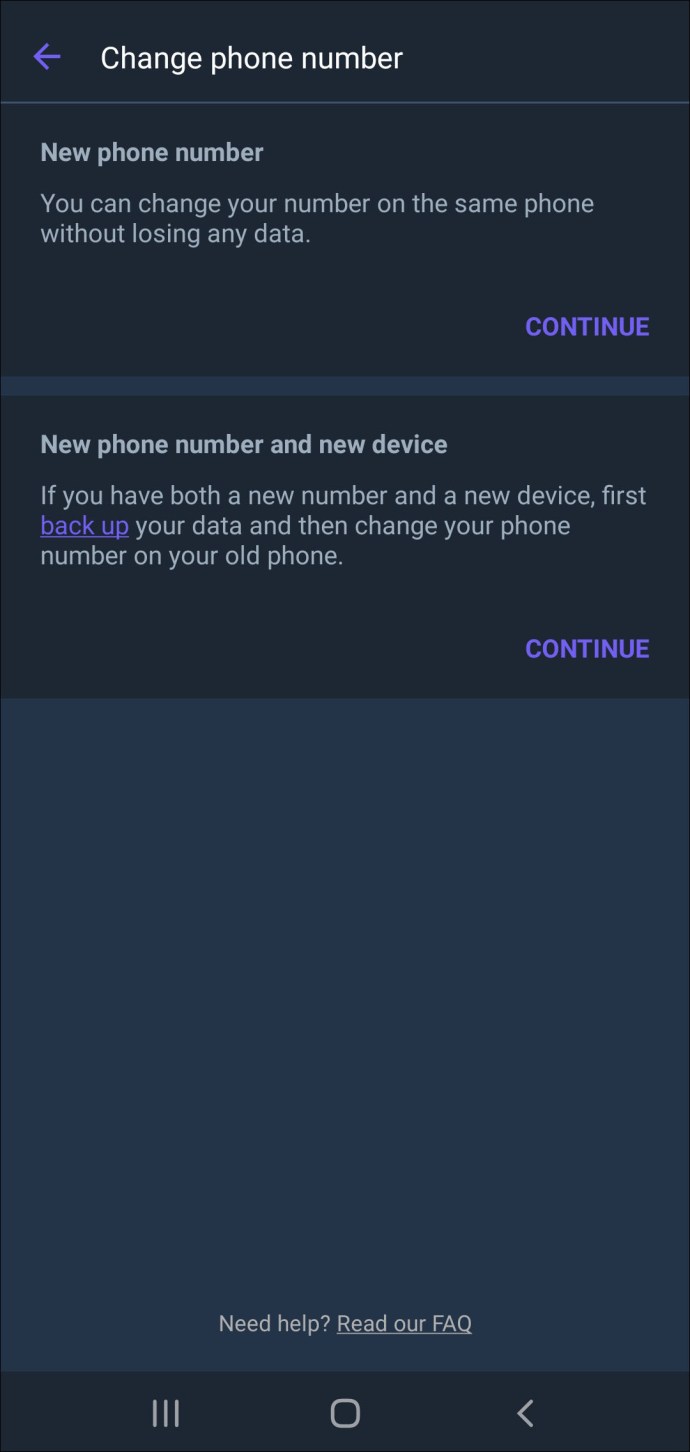
- Skriv in ditt nya nummer.
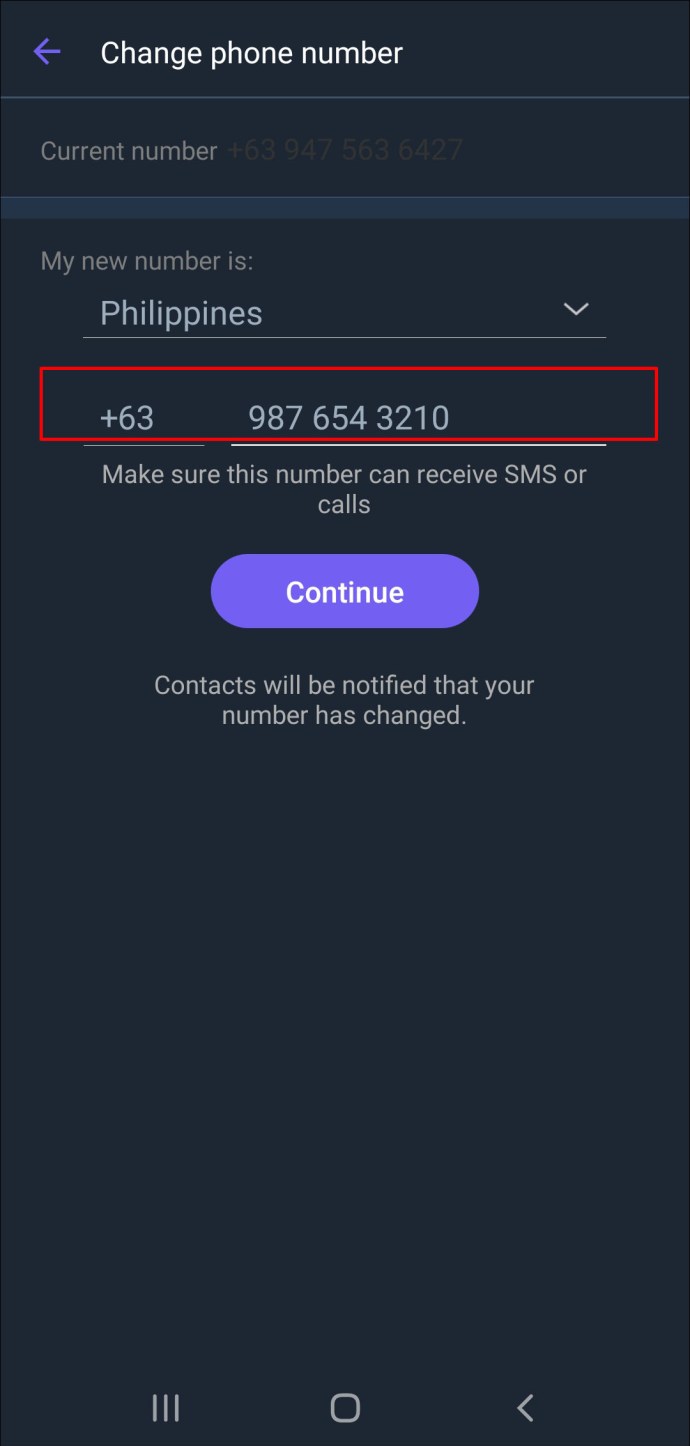
- Verifiera det nya Viber -numret genom att ange koden du får på din telefon.
Om du väljer det första alternativet förlorar du ingen data. Om du planerar att byta till en ny telefon bör du välja alternativet ”Nytt telefonnummer och ny enhet”. Men om du vill behålla alla dina kontakter och chatthistorik, se till att säkerhetskopiera dina data först.
iPhone
För att ändra ditt Viber -nummer på din iPhone, följ stegen nedan:
- Öppna Viber på din iPhone.
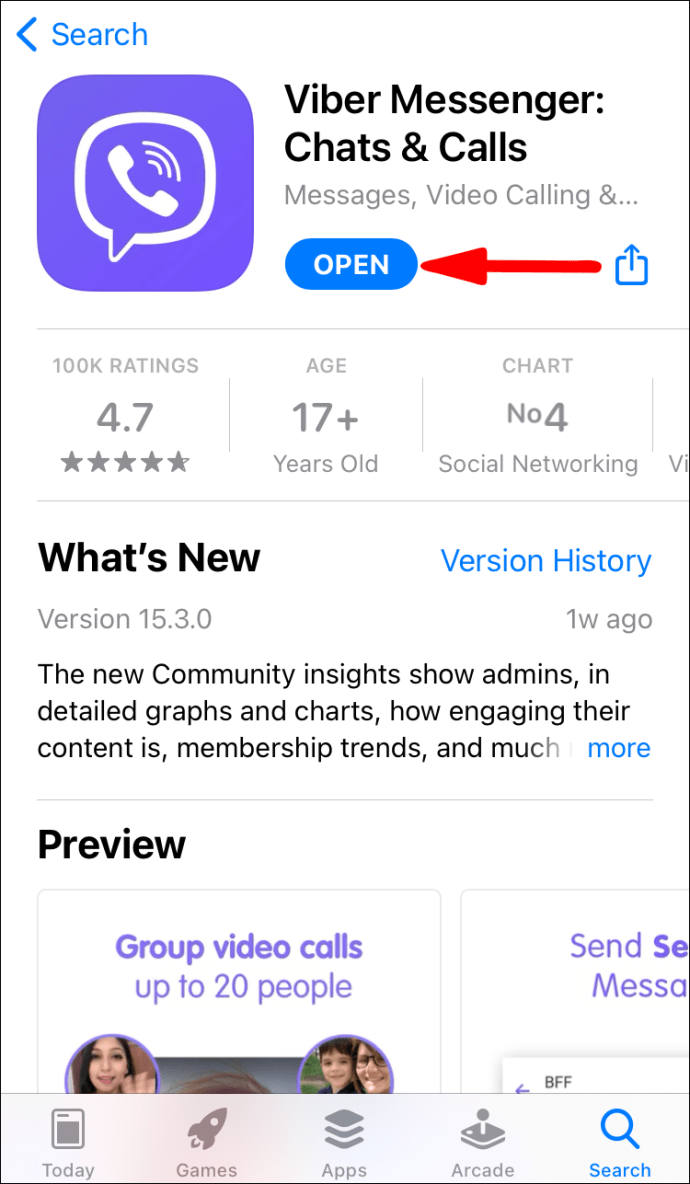
- Klicka på de tre prickarna i skärmens nedre högra hörn.

- Hitta ”Inställningar” i listan med alternativ.
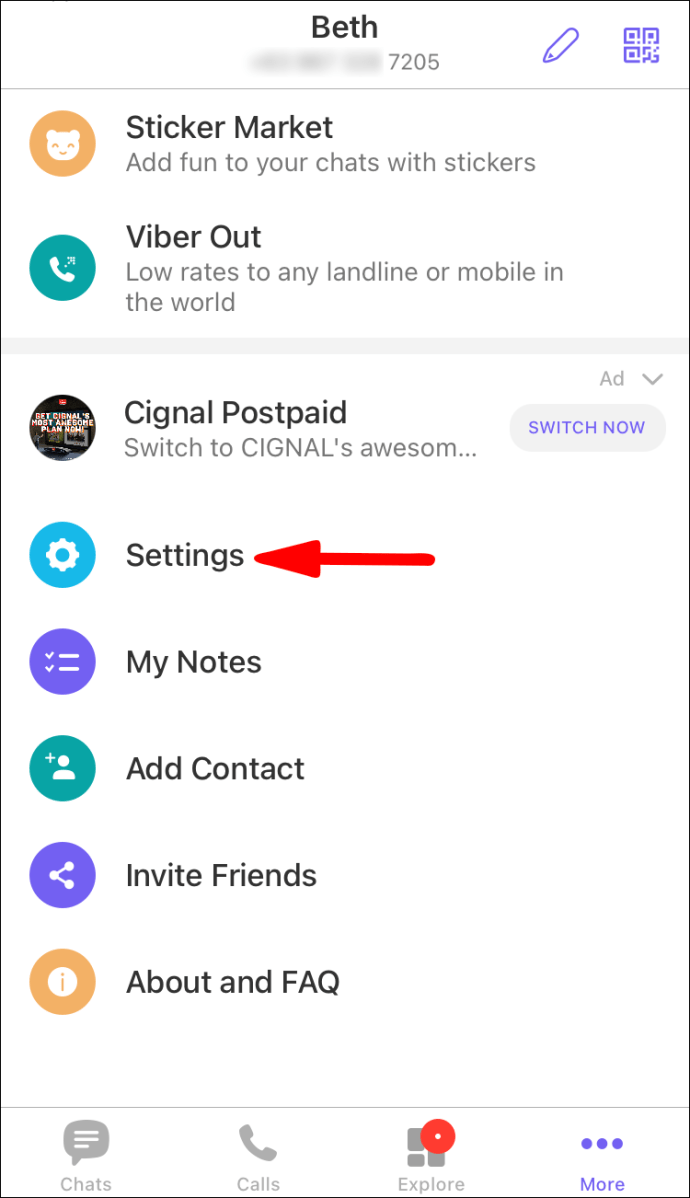
- Välj ”Konto”.

- Tryck på alternativet ”Ändra telefonnummer”.

- Välj antingen ”Nytt telefonnummer” eller ”Nytt telefonnummer och ny enhet.”
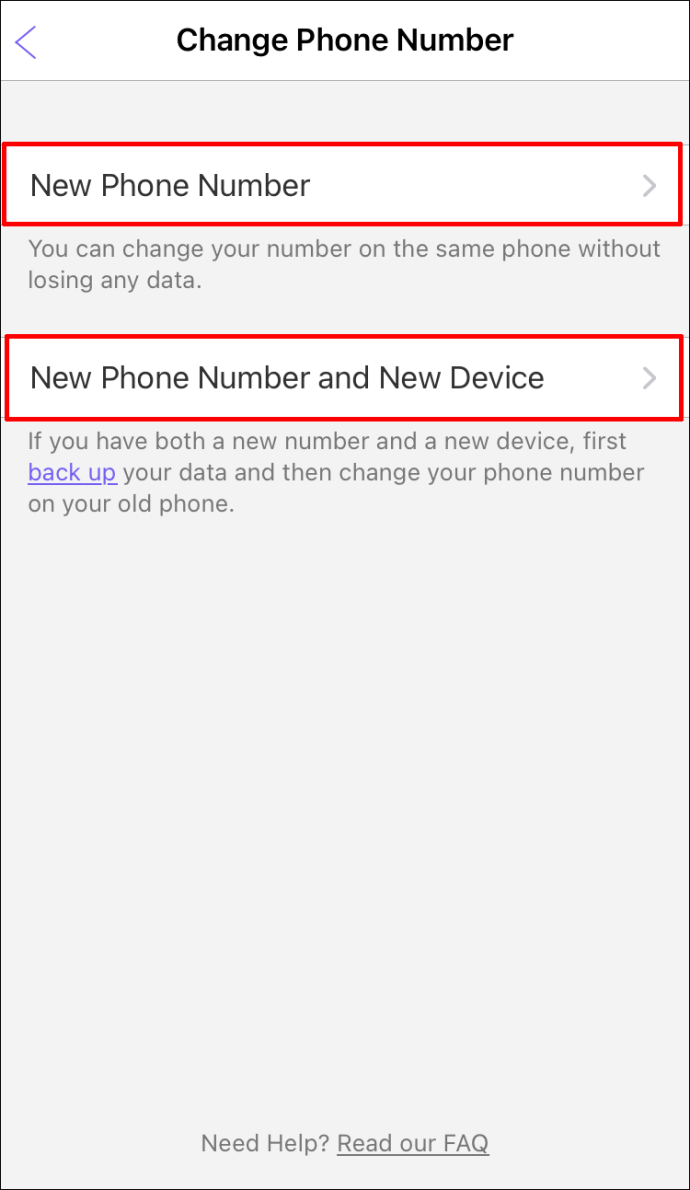
- Skriv in ditt nya nummer.

- Verifiera ditt nya nummer genom att ange koden som Viber skickar till dig i ett textmeddelande.
Tänk på att om du ändrar ditt Viber -telefonnummer kommer alla Viber -kontakter att meddelas att du har ändrat ditt nummer.
Ytterligare vanliga frågor
Kan jag dölja mitt telefonnummer på Viber?
Tyvärr är det för närvarande inte möjligt att dölja ditt telefonnummer på Viber, eftersom du bara kan chatta med Viber -användare som redan finns på din kontaktlista och användare som kan ha ditt telefonnummer också. Du kan bara dölja chattar på Viber genom att skydda den med en fyrsiffrig kod.
Få tillgång till din profilinformation på Viber enkelt
Nu vet du hur du visar ditt Viber -telefonnummer och Viber -namn på olika enheter. Du vet också hur du redigerar ditt Viber -namn och ändrar ditt Viber -telefonnummer. När du har gjort alla nödvändiga ändringar på Viber kan du gå tillbaka till chatta utan att oroa dig.
Har du någonsin kontrollerat din profilinformation på Viber? Använde du någon av metoderna som beskrivs i den här artikeln? Låt oss veta i kommentarfältet nedan.




















